最新的校园网络打印共享设置方法
win7局域网共享设置共享打印机方法教程
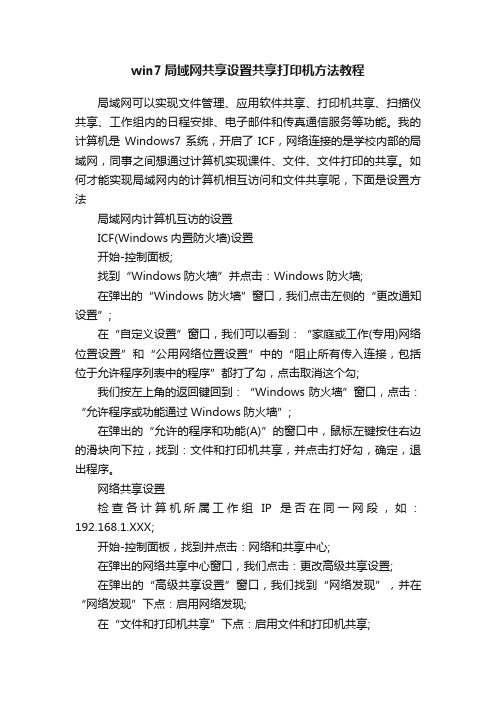
win7局域网共享设置共享打印机方法教程局域网可以实现文件管理、应用软件共享、打印机共享、扫描仪共享、工作组内的日程安排、电子邮件和传真通信服务等功能。
我的计算机是Windows7系统,开启了ICF,网络连接的是学校内部的局域网,同事之间想通过计算机实现课件、文件、文件打印的共享。
如何才能实现局域网内的计算机相互访问和文件共享呢,下面是设置方法局域网内计算机互访的设置ICF(Windows内置防火墙)设置开始-控制面板;找到“Windows防火墙”并点击:Windows防火墙;在弹出的“Windows防火墙”窗口,我们点击左侧的“更改通知设置”;在“自定义设置”窗口,我们可以看到:“家庭或工作(专用)网络位置设置”和“公用网络位置设置”中的“阻止所有传入连接,包括位于允许程序列表中的程序”都打了勾,点击取消这个勾;我们按左上角的返回键回到:“Windows防火墙”窗口,点击:“允许程序或功能通过 Windows防火墙”;在弹出的“允许的程序和功能(A)”的窗口中,鼠标左键按住右边的滑块向下拉,找到:文件和打印机共享,并点击打好勾,确定,退出程序。
网络共享设置检查各计算机所属工作组IP是否在同一网段,如:192.168.1.XXX;开始-控制面板,找到并点击:网络和共享中心;在弹出的网络共享中心窗口,我们点击:更改高级共享设置;在弹出的“高级共享设置”窗口,我们找到“网络发现”,并在“网络发现”下点:启用网络发现;在“文件和打印机共享”下点:启用文件和打印机共享;在“密码保护的共享”下点:关闭密码保护共享。
实现局域网共享要注意的是,一定要安装专用的杀毒软件,防止网内的某台计算机中毒后而影响其它计算机。
补充:局域网、校园网安全维护方法校园网络分为内网和外网,就是说他们可以上学校的内网也可以同时上互联网,大学的学生平时要玩游戏购物,学校本身有自己的服务器需要维护;在大环境下,首先在校园网之间及其互联网接入处,需要设置防火墙设备,防止外部攻击,并且要经常更新抵御外来攻击;由于要保护校园网所有用户的安全,我们要安全加固,除了防火墙还要增加如ips,ids等防病毒入侵检测设备对外部数据进行分析检测,确保校园网的安全;外面做好防护措施,内部同样要做好防护措施,因为有的学生电脑可能带回家或者在外面感染,所以内部核心交换机上要设置vlan隔离,旁挂安全设备对端口进行检测防护;内网可能有ddos攻击或者arp病毒等传播,所以我们要对服务器或者电脑安装杀毒软件,特别是学校服务器系统等,安全正版安全软件,保护重要电脑的安全;对服务器本身我们要安全server版系统,经常修复漏洞及更新安全软件,普通电脑一般都是拨号上网,如果有异常上层设备监测一般不影响其他电脑。
校园网共享打印机使用流程及注意事项
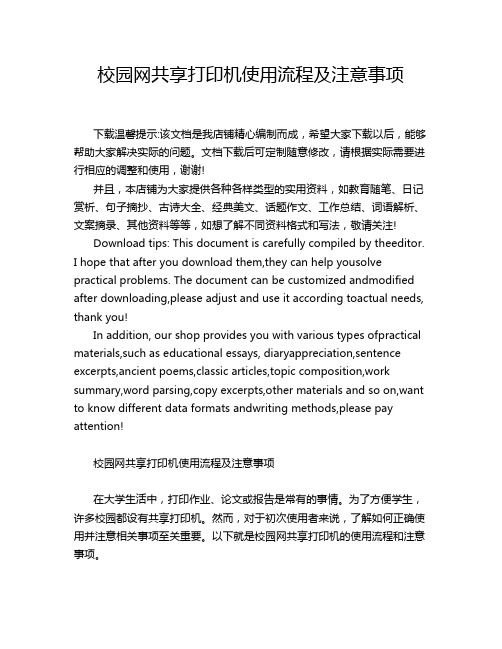
校园网共享打印机使用流程及注意事项下载温馨提示:该文档是我店铺精心编制而成,希望大家下载以后,能够帮助大家解决实际的问题。
文档下载后可定制随意修改,请根据实际需要进行相应的调整和使用,谢谢!并且,本店铺为大家提供各种各样类型的实用资料,如教育随笔、日记赏析、句子摘抄、古诗大全、经典美文、话题作文、工作总结、词语解析、文案摘录、其他资料等等,如想了解不同资料格式和写法,敬请关注!Download tips: This document is carefully compiled by theeditor.I hope that after you download them,they can help yousolve practical problems. The document can be customized andmodified after downloading,please adjust and use it according toactual needs, thank you!In addition, our shop provides you with various types ofpractical materials,such as educational essays, diaryappreciation,sentence excerpts,ancient poems,classic articles,topic composition,work summary,word parsing,copy excerpts,other materials and so on,want to know different data formats andwriting methods,please pay attention!校园网共享打印机使用流程及注意事项在大学生活中,打印作业、论文或报告是常有的事情。
怎样连接共享打印机设置方法

怎样连接共享打印机设置方法
连接共享打印机的设置方法如下:
1. 确保共享打印机和您要连接的电脑在同一个局域网内。
2. 打开电脑的控制面板,点击“设备和打印机”选项。
3. 在设备和打印机窗口中,点击“添加打印机”。
4. 在添加打印机向导中,选择“添加网络、蓝牙或无线打印机”。
5. 在搜索打印机窗口中,选择“我要选择一个共享的打印机”。
6. 在地址栏中输入共享打印机的网络路径,例如“\\打印机所在计算机名称\共享打印机名称”。
7. 点击“下一步”继续。
8. 系统会自动搜索并找到共享的打印机,选择共享打印机并点击“下一步”。
9. 系统会提示你是否要安装打印机的驱动程序,如果你已经安装了驱动程序,可以选择“不现在安装”。
如果没有驱动程序,则选择“现在安装”。
10. 安装完成后,你就可以在设备和打印机窗口中看到已连接的共享打印机了。
注意:请确保共享打印机的共享权限已正确设置,并且网络连接正常。
如果连接失败,请检查网络设置,并确保打印机正在运行且处于共享状态。
网络打印共享设置说明

网络打印共享设置说明在如今的数字化办公环境中,网络打印共享成为了一项非常实用的功能。
它允许多台计算机通过网络共同使用一台打印机,极大地提高了办公效率,节省了设备成本。
下面,我将为您详细介绍网络打印共享的设置方法。
首先,我们需要准备以下设备和条件:1、一台已连接到网络的打印机,支持网络打印功能(如具备以太网接口或 WiFi 连接能力)。
2、处于同一局域网内的多台计算机(可以是 Windows 系统、Mac 系统等)。
接下来,我们分步骤进行设置:一、打印机端设置1、如果您的打印机支持 WiFi 连接,首先确保打印机已开启 WiFi 功能,并连接到您的局域网。
通常可以在打印机的控制面板上找到WiFi 设置选项,按照提示输入您的 WiFi 密码进行连接。
2、对于通过以太网接口连接的打印机,将打印机的网线插入到局域网中的路由器或交换机的空闲端口上。
3、完成物理连接后,在打印机的控制面板上进行相关网络设置,如设置打印机的 IP 地址、子网掩码、网关等。
这些信息通常可以在打印机的网络设置菜单中找到,您也可以参考打印机的用户手册来进行操作。
4、确保打印机已开启共享功能。
在打印机的设置菜单中,查找“共享”或“网络共享”选项,并将其启用。
二、计算机端设置(以 Windows 10 系统为例)1、点击 Windows 开始菜单,选择“设置”图标。
2、在设置窗口中,点击“设备”选项。
3、在设备窗口中,选择“打印机和扫描仪”。
4、点击“添加打印机或扫描仪”按钮。
此时系统会自动搜索局域网内已共享的打印机。
5、如果系统找到了您要共享的打印机,直接点击它进行添加。
如果没有找到,您可以点击“我需要的打印机不在列表中”。
6、在弹出的窗口中,选择“按名称选择共享打印机”,然后输入打印机的网络路径(格式通常为:\\打印机的 IP 地址\打印机名称),点击下一步进行添加。
三、计算机端设置(以 Mac OS 系统为例)1、点击苹果菜单,选择“系统偏好设置”。
学校网络共享打印机设置办法
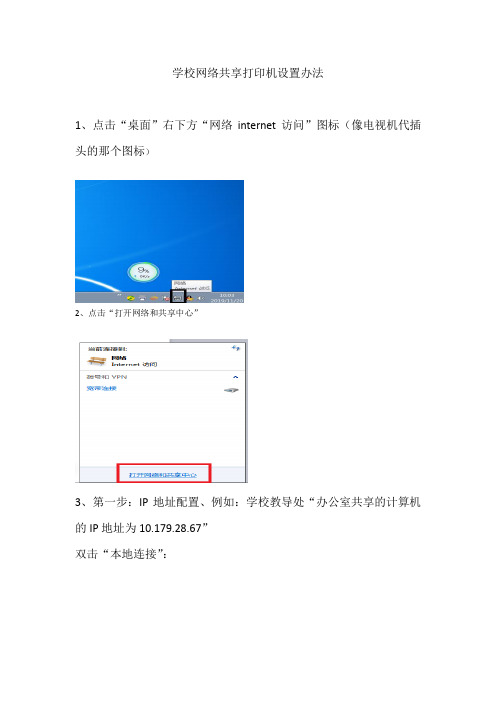
学校网络共享打印机设置办法
1、点击“桌面”右下方“网络internet访问”图标(像电视机代插头的那个图标)
2、点击“打开网络和共享中心”
3、第一步:IP地址配置、例如:学校教导处“办公室共享的计算机的IP地址为10.179.28.67”
双击“本地连接”:
3、双击“本地连接”后,在弹出的菜单中,选“属性”、依次操作“设置IP地址”
4、更改共享高级设置
5、关闭密码保护共享(连接打印机的电脑上设置)
6、安装“打印机驱动软件”、共享;
7、在客户计算机上设置:在桌面上,双击“计算机”图标,在弹出的地址栏里,输入“\\10.179.28.67”后回车(即连接打印机的计算机的2个斜杠+IP地址)、点击相应“打印机即可”。
共享打印机设置方法

共享打印机设置方法共享打印机是指将一台打印机连接到网络上,使得多台电脑可以通过这台打印机进行打印操作的功能。
利用共享打印机可以提高工作效率,减少资源浪费。
下面我将详细介绍共享打印机的设置方法。
首先,为了实现共享打印机,我们需要确保打印机连接到一个网络中。
一般情况下,我们可以通过网络线缆将打印机连接到路由器或者交换机上。
如果是无线打印机,可以通过Wi-Fi连接到路由器。
确保打印机与电脑能够稳定连接。
接下来,我们需要确定是否有一个能充当打印机服务器的计算机。
这台计算机将负责管理和共享打印机。
一般情况下,我们建议选择一台电脑作为打印机服务器,这台电脑一直处于开机状态。
在Windows系统中,我们可以通过以下步骤设置共享打印机:1. 在打印机服务器上,点击开始菜单,选择“控制面板”。
2. 在控制面板中,找到并点击“设备和打印机”。
3. 在“设备和打印机”窗口中,找到要共享的打印机,右键点击该打印机,选择“打印机属性”。
4. 在打印机属性窗口中,选择“共享”选项卡。
5. 在共享选项卡中,选择“共享此打印机”复选框。
6. 可以选择为打印机设置一个共享名称,以便其他计算机能够方便地找到和连接该打印机。
7. 点击“应用”或者“确定”按钮保存设置。
完成上述步骤,我们已经将打印机设置为共享状态。
接下来,我们需要在其他电脑上添加共享打印机。
在Windows系统中,我们可以通过以下步骤添加共享打印机:1. 在其他电脑上,点击开始菜单,选择“控制面板”。
2. 在控制面板中,找到并点击“设备和打印机”。
3. 在“设备和打印机”窗口中,点击“添加打印机”按钮。
4. 在添加打印机向导中,选择“添加网络、蓝牙或无线打印机”选项。
5. 在搜索打印机的过程中,系统会自动搜索到共享打印机,请点击共享打印机的名称,然后点击“下一步”。
6. 系统会自动安装打印机驱动程序并完成共享打印机的添加。
完成上述步骤,我们已经成功将共享打印机添加到其他电脑上了。
网络共享打印机的设置方式
网络共享打印机的设置方式
主机和客户机共同设置
主机和客户机在同一个工作组。
一、主机设置:
1、打印机设置共享。
2、开启服务:计算机管理—服务—开启server和workstasion两个服务,
3、针对不同网络配置文件更改共享选项:启用网络发现、启用文件和打印机共享。
Windows10配置
Windows7配置
4、计算机—管理—本地用户和组—用户—guest,账号已停用对勾去掉—确定。
5、控制面板—系统和安全—管理工具—本地安全策略—本地策略—用户权利指派—从网络访问此计算机—添加everyone和guest —拒绝从网络访问这台计算机—删除guest。
6、控制面板—系统和安全—管理工具—本地安全策略—本地策略—安全选项—网络访问—本地用户的共享和安全的访问模式—经典。
7、C:\Windows\System32\spool—点击driver文件夹—高级共享—权限—everyone—完全控制勾选。
8、客户机访问共享打印机:win+R—打开运行—输入:\\主机名称。
教你使用网络共享打印机(五)
在当今数字时代,科技的快速发展为我们的生活带来了许多便利。
其中,网络共享打印机的出现为我们的办公和学习提供了更加便捷的方式。
本文将为大家介绍网络共享打印机的使用方法和注意事项。
一、什么是网络共享打印机网络共享打印机是一种通过网络连接到多个计算机的打印机。
通常,这种打印机位于一个中央位置,可以方便地同时为多个用户提供打印服务。
用户只需要将文件发送到打印机所在的网络地址,便可实现打印。
二、使用网络共享打印机的步骤1. 确认网络连通性在使用网络共享打印机之前,我们要确保自己的计算机和打印机在同一个网络下,并能正常连接到网络。
可以通过检查网络设置或与网络管理员确认。
2. 安装打印机驱动程序为了能够与网络共享打印机成功连接,我们需要先安装打印机的驱动程序。
一般来说,驱动程序可以在打印机制造商的官方网站上找到并下载。
安装过程中,按照提示进行操作即可。
3. 添加打印机安装完驱动程序后,我们需要将打印机添加到自己的计算机中。
具体步骤可以参考计算机操作系统的相关说明。
一般情况下,我们需要提供打印机的网络地址或名称。
4. 打印文件添加完打印机后,我们便可以开始打印文件了。
只需要在需要打印的文件中选择“打印”,然后选择正确的打印机即可。
我们还可以根据需要选择不同的打印设置,例如纸张类型、打印质量等。
三、网络共享打印机的优点1. 方便快捷网络共享打印机使得多台计算机可以通过同一个打印机进行打印,避免了传输文件的麻烦。
不论我们是在办公室还是在家中,只需要连接到网络,即可随时将文件发送到打印机。
2. 节省成本相比于每台计算机都配备一个独立的打印机,使用网络共享打印机可以大大降低打印设备的成本。
而且,由于打印机的耗材和维护通常是由打印机管理员负责,我们也不需要为此额外承担费用。
3. 提高工作效率网络共享打印机可以同时为多个用户提供打印服务,减少了等待时间。
特别是在办公环境中,多人同时使用同一个打印机,不会造成打印机资源的浪费,提高了工作效率。
网络打印机怎么设置
网络打印机怎么设置网络打印机怎么设置要想打印机可以网络访问,则必须先把打印机配置为共享打印机。
我们先在A〔电脑〕上配置好打印机,然后通过B电脑进行网络连接。
以下是网络打印机怎么设置的介绍,希望对您有帮助。
配置共享打印机1、要想打印机可以网络访问,则必须先把打印机配置为共享打印机。
我们先在A电脑上配置好打印机,然后通过B电脑进行网络连接。
先在A电脑桌面的开始图标上点右键,点击运行。
输入control后回车,进入控制面板页面。
2、在控制版面页面,右上角的查看方式里选择类别,然后点击左边中间位置的设备和打印机,进入打印机界面。
可以看到我们安装的这台打印机。
在打印机图标上点右键,然后选择打印机属性。
3、打印机属性里点"共享"菜单,然后可以看到共享设置界面,把共享此打印机前面勾选上,打印机名称使用默认名称即可。
然后点击确定完成共享打印机的设置。
连接网络打印机1、在另外一台Windows10电脑上,点击桌面右下角的小图标,弹出设置菜单,点击所有设置图标,进入设置界面2、在设置界〔面点〕击设备图标,进入设备设置,然后点击左边的打印机和扫描仪选项。
可以看到,右边有一个+号,后面是添加打印机和扫描仪。
3、点击那个+号,系统开始扫描电脑上连接的打印机,因为此时打印机是在另外一台电脑上,所以会找不到打印机,同时也会出现一行字:我必须要的打印机不在列表中,点击这行字,进入手动添加打印机界面。
4、在手动添加打印机界面点中按名称选择打印机,然后输入打印机的地址信息。
打印机的地址信息一般都是\ip打印机名称,但是因为打印机名称太长不好记。
记住刚刚安装打印机的那台电脑的ip地址,输入进入,系统就会自动找到那台机器上的打印机,并显示出出来,然后点击打印机名称,再点下一步,系统就会开始查找打印机驱动。
5、驱动查找安装完毕后,就会弹出成功添加打印机界面,点击下一步,可以看到一个测试按钮,可以点击那个'打印测试页"的按钮,看看打印机是否能够正常工作。
配置网络打印机以实现共享打印功能
配置网络打印机以实现共享打印功能在现代办公环境中,共享打印机已经成为一个不可或缺的设备。
通过配置网络打印机,可以实现多台电脑共享一个打印设备的便利功能。
本文将介绍如何配置网络打印机并实现共享打印功能,以提高办公效率。
一、选择适合的网络打印机在开始配置网络打印机之前,首先需要选择一款适合的网络打印机。
网络打印机有各种各样的型号和功能,因此在选择时需要根据实际需求进行考虑。
以下是一些选择网络打印机的参考因素:1. 打印速度:根据办公需求选择合适的打印速度,以保证打印效率。
2. 打印质量:如果需要打印高质量的文件或图片,选择具备高分辨率的网络打印机。
3. 打印纸张规格:根据办公需求选择合适的纸张规格,如A4、A3等。
4. 打印功能:一些网络打印机还具备扫描、复印、传真等功能,根据实际需求选择相应的功能。
二、连接网络打印机完成网络打印机的选择后,接下来需要将打印机连接到办公室的网络。
下面介绍两种常见的连接方式:1. 有线连接:将打印机通过网线插入到路由器或交换机的网络接口上。
这种方式适用于办公室内布线完善的环境,连接稳定可靠。
2. 无线连接:如果办公环境不方便布线,可以选择无线连接的方式。
现在许多网络打印机都支持Wi-Fi功能,可以通过Wi-Fi连接到办公室的无线网络。
在连接网络打印机之前,需要确保网络打印机和办公室的网络处于同一个局域网中。
如果局域网设置过程中遇到问题,可以咨询网络管理员或者参考相关的设置教程进行操作。
三、安装打印机驱动程序在将网络打印机连接到办公室的网络之后,接下来需要在需要使用该打印机的电脑上安装打印机驱动程序。
打印机驱动程序是连接电脑和打印机的桥梁,通过安装驱动程序可以实现电脑和打印机之间的通信。
安装打印机驱动程序的步骤如下:1. 打开电脑的浏览器,访问打印机制造商的官方网站。
2. 在官方网站上找到对应型号的打印机驱动程序下载页面。
3. 根据电脑的操作系统选择合适的驱动程序版本,并下载到电脑上。
- 1、下载文档前请自行甄别文档内容的完整性,平台不提供额外的编辑、内容补充、找答案等附加服务。
- 2、"仅部分预览"的文档,不可在线预览部分如存在完整性等问题,可反馈申请退款(可完整预览的文档不适用该条件!)。
- 3、如文档侵犯您的权益,请联系客服反馈,我们会尽快为您处理(人工客服工作时间:9:00-18:30)。
最新的校园网络打印共享设置方法目前,很多学校都建立了多媒体网络机房甚至校园网,教学、管理工作少不了打印,但并不必买很多打印设备,只要合理设计网络打印便可以很好地解决问题。
网络打印机是一部连接在局域网上的、可供局域网上其他工作站共享的打印机,如果这部打印机安装在你的计算机上,那么对于你来说它是本地打印机,而对于网络上的其他使用者来说,这是一部网络打印机。
别的计算机可以通过局域网把打印内容送到网络打印机上输出。
如果网络打印机在打印时接到新的打印作业,当前正在打印的作业并不受任何影响,网络打印机会先把打印作业以临时文件的形式保存在Windows\Spool\Printers下,当前打印作业完成后,再去打印新的打印作业。
这样所有连在网络上的计算机都可以高效地利用这部“网络打印机”了。
下面是笔者在Windows对等网下建立网络打印机的一点经验。
第一点:确保网络正常首先要保证Windows对等网已经建立好,并且能正常通讯,这是进行网络打印的首要前提。
第二点:允许别人使用你的打印机这是指连接在你的计算机上的打印机也能够让别人使用。
设置方法是∶打开“控制面板”的“网络”,在“配置”卡片选择“文件和打印共享”,并且把“能够让其他人打印到我的打印机上”设置为允许。
第三点:设置需要共享的打印机在“控制面板”的“打印机”中,选择需要共享的打印机,按鼠标右键打开快捷菜单,选择“属性”,
在“共享”卡片中设置好打印机共享,并设置好共享名(见图3),如果需要密码保护的话,你还可以进行口令的设置。
设置了共享的打印机,其图标上会出现一只手的标志。
当然你得先保证这部打印机在你的计算机上是能够正常工作的,如果您自己都无法用这部打印机来打印,别人就更谈不上共享了。
另外,如果在第二步没有设置“能够让其他人打印到我的打印机上”,在打印机的属性中将不会出现“共享”卡片,这样就无法设置打印机共享了。
第四点:在其他计算机上的设置现在你的本地打印机已经可以让别的计算机访问了,再下来就是其他工作站如何使用这部网络打印机。
在其他工作站上还必须添加这部网络打印机并安装其驱动程序,详细操作如下∶在其他工作站上选择“控制面板”中的“打印机”,选择“添加新打印机”,跟着选择“网络打印机”,这时计算机会显示出如图4的画面让你选择网络路径或队列名,你可以通过“浏览”进行选择,选择好网络路径后结果如图4,然后计算机进行驱动程序的安装,最终在另外一部计算机上添加了一部网络打印机。
网络打印机和普通本地打印机不同之处在于其图表下面多了一条电缆。
第五点:在程序中的设置网络打印机全部设置好就可以像使用本地打印机一样来使用这部网络打印机了,你既可以把网络打印机设置为默认值,让所有程序都可以使用;也可以在具体的打印程序中选择网络打印机进行打印。
再也不必插拔网络线了。
注意问题设置了打印机共享以后,计算机会自动关闭打印机的“直接输出到打印机上”,因为让程序直接输出到打印机上,操作系统会把
打印机当成是空闲的,将打印内容直接送到打印机,那样新的打印作业就会强行中断当前的打印作业,造成打印混乱。
2011-4-22。
